ဤလမ်းညွှန်သည် Google Chrome ၏ built-in ဘာသာပြန်ထားသောအင်္ဂါရပ်ကို အသုံးပြု. လွယ်ကူစွာချဉ်းကပ်နည်းကိုပေးသည်။ ဤအဆင့်များကိုကျွမ်းကျင်ရာများကသင့်အားဘာသာစကားမျိုးစုံဝက်ဘ်ဆိုက်များကိုရှာဖွေရန်အားစိုက်ထုတ်ခွင့်ပြုလိမ့်မည်။
သင်၏ Google Chrome browser ၏ညာဘက်အပေါ်ထောင့်ရှိ (derty dots သုံးခုဖြင့်ကိုယ်စားပြုသောဒေါင်လိုက်သုံးခုဖြင့်ကိုယ်စားပြုသောဒေါင်လိုက်သုံးခုဖြင့်ကိုယ်စားပြုသော) မီနူး (သုံးအလျားလိုက်မျဉ်းသုံးလိုင်းများဖြင့်ကိုယ်စားပြုသော) မီနူး (သုံးလပတ်သုံးပါ။
 နောက် browser ၏ settings page ကိုဝင်ရောက်ရန် Dropdown Menu မှ "Settings" ကိုရွေးပါ။
နောက် browser ၏ settings page ကိုဝင်ရောက်ရန် Dropdown Menu မှ "Settings" ကိုရွေးပါ။
 ချိန်ညှိချက်များစာမျက်နှာပေါ်တွင် Search Bar ကိုထိပ်ဆုံးတွင်အသုံးချပါ။ သက်ဆိုင်ရာချိန်ညှိချက်များကိုလျင်မြန်စွာရှာဖွေရန် "ဘာသာပြန်ဆိုခြင်း" သို့မဟုတ် "ဘာသာစကားများ" ကိုထည့်ပါ။
ချိန်ညှိချက်များစာမျက်နှာပေါ်တွင် Search Bar ကိုထိပ်ဆုံးတွင်အသုံးချပါ။ သက်ဆိုင်ရာချိန်ညှိချက်များကိုလျင်မြန်စွာရှာဖွေရန် "ဘာသာပြန်ဆိုခြင်း" သို့မဟုတ် "ဘာသာစကားများ" ကိုထည့်ပါ။
 "ဘာသာစကားများ" သို့မဟုတ် "ဘာသာပြန်ဆိုခြင်း" option ကိုရှာပြီးဆက်လက်ဆောင်ရွက်ရန်ကိုနှိပ်ပါ။
"ဘာသာစကားများ" သို့မဟုတ် "ဘာသာပြန်ဆိုခြင်း" option ကိုရှာပြီးဆက်လက်ဆောင်ရွက်ရန်ကိုနှိပ်ပါ။
ယခုသင်၏ browser မှထောက်ပံ့သောဘာသာစကားများစာရင်းကိုသင်တွေ့လိမ့်မည်။ ဤတွင်သင်သည်ဘာသာစကားများကိုထည့်သွင်းခြင်း, ဖယ်ရှားခြင်းသို့မဟုတ်စီမံခန့်ခွဲနိုင်သည်။ အရေးပါသောအနေဖြင့် "သင်ဖတ်ရှုသောဘာသာစကားမရှိသောစာမျက်နှာများ" ကိုဘာသာပြန်ရန်ကမ်းလှမ်းရန်ကမ်းလှမ်းမှုကိုဖွင့်ရန်သေချာစေပါ။ ဤအချက်သည် Chrome သည်သင်၏ပုံမှန်စာမျက်နှာများကိုအခြားဘာသာစကားများဖြင့်ဘာသာပြန်ဆိုရန်သင့်အားသတိပေးလိမ့်မည်။
 ဤအဆင့်များကိုလိုက်နာခြင်းဖြင့် Google Chrome ၏အားကောင်းသောဘာသာပြန်နိုင်စွမ်းများကိုသော့ဖွင့်ပြီးသင်၏ဝက်ဘ်ရှာဖွေခြင်းအတွေ့အကြုံကိုချောမွေ့စွာနှင့်ထိရောက်စွာပြုလုပ်နိုင်သည်။
ဤအဆင့်များကိုလိုက်နာခြင်းဖြင့် Google Chrome ၏အားကောင်းသောဘာသာပြန်နိုင်စွမ်းများကိုသော့ဖွင့်ပြီးသင်၏ဝက်ဘ်ရှာဖွေခြင်းအတွေ့အကြုံကိုချောမွေ့စွာနှင့်ထိရောက်စွာပြုလုပ်နိုင်သည်။

 နောက်ဆုံး ဒေါင်းလုဒ်များ
နောက်ဆုံး ဒေါင်းလုဒ်များ
 Downlaod
Downlaod



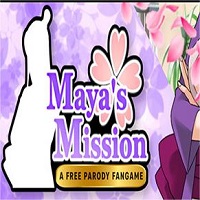
 ထိပ်တန်းသတင်းများ
ထိပ်တန်းသတင်းများ








![Unnatural Instinct – New Version 0.6 [Merizmare]](https://imgs.34wk.com/uploads/05/1719570120667e8ec87834c.jpg)
